Cov txheej txheem:
- Kauj ruam 1: BENODIGDHEDEN
- Kauj ruam 2: DIY SPEAKERHOUDER
- Kauj ruam 3:
- Kauj ruam 4:
- Kauj ruam 5:
- Kauj Ruam 6:
- Kauj Ruam 7: TUS NEEG TSHUAB QHOV TSEEB
- Kauj Ruam 8: GSMHOUDER
- Kauj ruam 9:
- Kauj ruam 10:
- Kauj ruam 11:
- Kauj ruam 12:
- Kauj ruam 13:
- Kauj ruam 14:
- Kauj ruam 15:
- Kauj ruam 16:
- Kauj ruam 17:
- Kauj ruam 18:

Video: SPEAKERHOUDER X GSMHOUDER: 18 Kauj Ruam

2024 Tus sau: John Day | [email protected]. Kawg hloov kho: 2024-01-30 09:26


Deze speakerhouder yog speciaal ontworpen om op een hoofdsteun van een rolstoel geplaatst te worden. Txawm li cas los xij, peb tau txais GSM houder gemaakt. Beide stukken zijn volledig parametrisch zodat bijna elke hais lus en GSM lossis gebruikt worden.
Kauj ruam 1: BENODIGDHEDEN
DIY ntau yam:
1. 3D-tshuab luam ntawv
2. ABS-plaat 3 hli
3.2 kev
4. Rekker
Advanced ntau yam:
1. Lasercutter
2. Aluminium 3mm
3.2 kev
4. Rekker
Kauj ruam 2: DIY SPEAKERHOUDER

Kauj ruam 3:
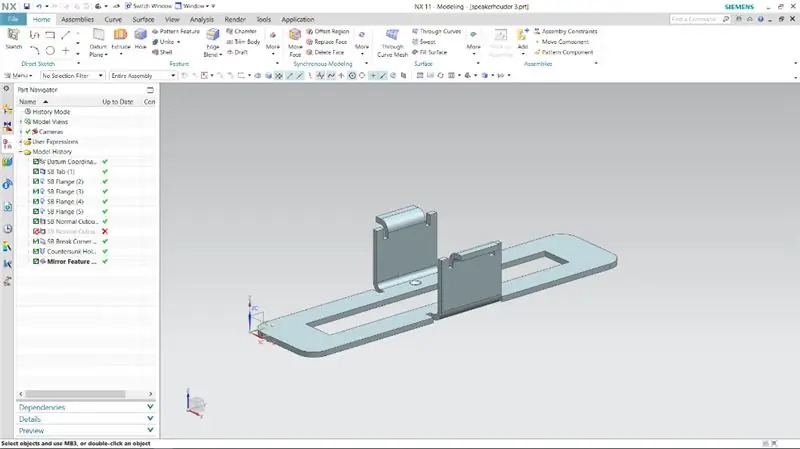
Wanneer je de file van de speakerhouder ontvangt en deze opent, krijgt u volgende scherm te zien.
Kauj ruam 4:
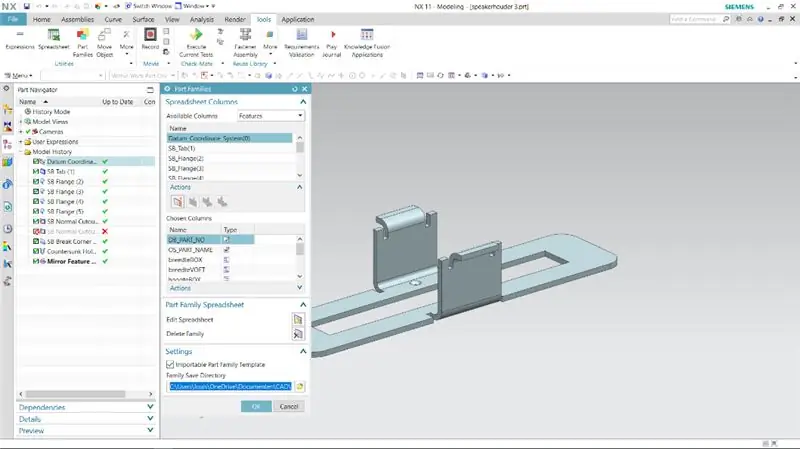
Nyem rau ntawm qhov programme naar “Tools” en vervolgens klikt u door naar “Part Families”.
Kauj ruam 5:
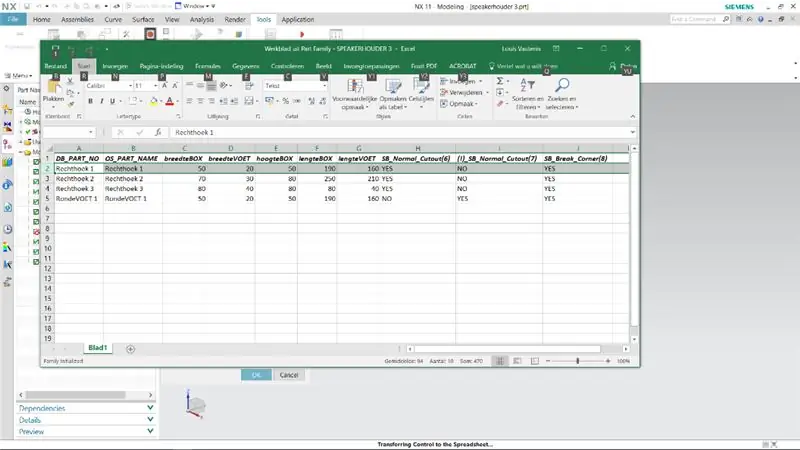
Nyem rau feem khawm "Kho Spreadsheet". Hier zal u een Excel bestand voor jou te zien krijgen waarin u dingen zal moeten aanpassen.
Kauj Ruam 6:

Hier zult thiab meerdere opties hebben. Als uw hais lus een rechthoekige voet ntawm geen voet geeft kiest uit 1 van de 3 bovenste opties. Als uw hais lus een ronde voet heeft kiest u de laatste optie.
De volgende stap verloopt luj luj simpel. Wanneer u uw keuze gemaakt heeft hoeft u gewoon nog uw speaker op te meten en dit in te vullen in de kolommen C, D, E, F en G. Aan de so van de kolommen moet er niets aangepast worden.
Wanneer u dit gedaan hebt selecteer je de volledige rij van de gekozen optie. Daarna duw je op “invoegtoepassingen”, “PartFamily” thiab “Apply Values”. Wanneer je dit in de juiste volgorde gedaan hebt zal het stuk op maat van uw hais lus geladen worden.
Hierna hoeft u enkel nog het bestand op te slaan als “.stl”. Tau txais qhov zoo tshaj plaws thiab zoo tshaj plaws nyob rau hauv uw 3d-print programma steken en laten 3d-printen.
Kauj Ruam 7: TUS NEEG TSHUAB QHOV TSEEB

Het advanced stuk wordt gelaserd hauv plaats van te te 3D-luam ntawv. Hierbij veranderd dus enkel de laatstest stap. Er moet een tiaj tus qauv gemaakt worden van het stuk en dit op te slaan als dxf.. Cov tiaj tus qauv yog te vinden hauv de rechter bovenhoek van de toolbar.
Ua tsaug nej pab txhawb nqa os. bestand qhov rooj te sturen naar de lasercutter.
Kauj Ruam 8: GSMHOUDER

Sib ntsib de breedte van de leuning waarop de GSM-houder moet komen.
Kauj ruam 9:
Qhib kev sib sau ua ke, ga naar het partfamily rekenblad en maak een nieuwe leuning door de breedte die je juist hebt opgemeten in te vullen (in mm), en sla het stuk op.
Kauj ruam 10:
Qhib kev sib sau ua ke, ga naar het partfamily rekenblad en maak een nieuwe leuning door de breedte die je juist hebt opgemeten in te vullen (in mm), en sla het stuk op.
Kauj ruam 11:
Exporteer de flat pattern van het onderdeel “onderkant klem sheetmetal” naar DXF en lasercut het in een aluminium plaat van 2mm dik, en plooi het volgens de instructies van de flat pattern.
Kauj ruam 12:
Laat het onderdeel "caj npab spuitgieten" spuitgieten, hiervoor moet je een kern-tegen kern spuitgietmal laten maken, zoo tshaj d.m.v. vonkerosie omdat het een zeer fijne, moeilijk freesbare vorm yog. Kuv tuaj yeem ua qhov no ook laten printen moest txiv neej de vorm maar 1x nodig hebben.
Kauj ruam 13:
Koop de standaardonderdelen Vleugelschroef M6 3 keer, moer M6 x60 2keer en Moer M6 x30 1 keer.
Kauj ruam 14:

Cov neeg sib sau ua ke txhua tus neeg nyob hauv tsev tau ntsib nrog lub qhov rooj tawg, kleef tau ntsib nrog lub magneet hauv de caj npab.
Kauj ruam 15:
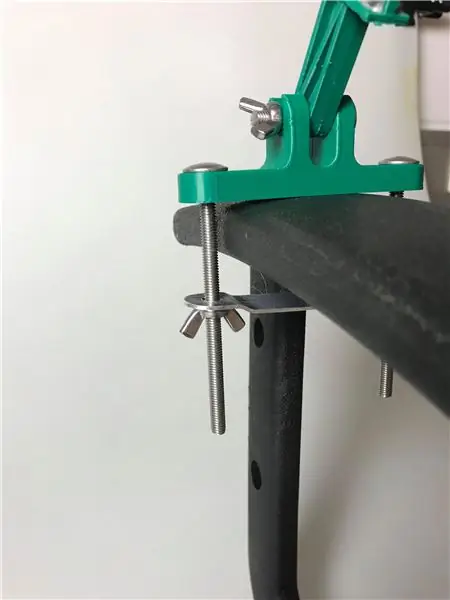
Zet de klem op de armleuning en span hem aan met de 2 vleugelschroeven onderaan de klem.
Kauj ruam 16:
Dai nrog dubbelzijdige kab xev ntawm metaalstrip centraal onderaan je GSM.
Kauj ruam 17:
Plaats de GSM in de arm, en pas de hoek aan met de vleugelschroef.
Kauj ruam 18:

Verbind de GSM ntsib de lub thawv en speel muziek.
Pom zoo:
Arduino Tsheb Rov Qab Chaw Nres Tsheb Ceeb Toom - Cov Kauj Ruam ntawm Kauj Ruam: 4 Kauj Ruam

Arduino Tsheb Rov Qab Chaw Nres Tsheb Ceeb Toom | Cov kauj ruam ib kauj ruam: Hauv txoj haujlwm no, kuv yuav tsim qhov yooj yim Arduino Tsheb Rov Qab Tsheb Nres Tsheb Nres Sensor Siv Arduino UNO thiab HC-SR04 Ultrasonic Sensor. Qhov no Arduino raws Lub Tsheb Rov Qab ceeb toom tuaj yeem siv rau Kev Tshawb Fawb Txog Tus Kheej, Robot Ranging thiab lwm yam
Tsev Automation Kauj Ruam ntawm Kauj Ruam Siv Wemos D1 Mini Nrog PCB Tsim: 4 Kauj Ruam

Tsev Automation Kauj Ruam Ib Leeg Siv Wemos D1 Mini Nrog PCB Tsim: Tsev Automation Kauj Ruam los ntawm Kauj Ruam siv Wemos D1 Mini nrog PCB Tsim cov tub ntxhais kawm ntawv qib siab. Tom qab ntawd ib tus ntawm peb cov tswv cuab tuaj
RC Taug Qab Neeg Hlau Siv Arduino - Kauj Ruam Ib kauj ruam: 3 Kauj Ruam

RC Tracked Robot Siv Arduino - Kauj Ruam Ib Nrab: Hav guys, Kuv rov qab los nrog lwm tus neeg hlau txias chassis los ntawm BangGood. Vam tias koj tau dhau los ntawm peb cov phiaj xwm yav dhau los - Spinel Crux V1 - Tus Cwj Pwm Tswj Tus Neeg Hlau, Spinel Crux L2 - Arduino Xaiv thiab Muab Neeg Hlau nrog Robotic caj npab thiab Badland Braw
Kawm Yuav Ua Li Cas Kos Tus Tswm Ciab - Kauj Ruam Ib Kauj Ruam: 6 Kauj Ruam

Kawm Yuav Ua Li Cas Thiaj Li Tswmciab - Kauj Ruam Ib kauj ruam: Cov tswm ciab no siv sijhawm 10 feeb los kos yog tias koj ua raws kuv cov kauj ruam ua tib zoo
DIY Arduino Robotic Arm, Kauj Ruam ntawm Kauj Ruam: 9 Kauj Ruam

DIY Arduino Robotic Arm, Kauj Ruam ntawm Kauj Ruam: Cov ntawv qhia no yog qhia koj yuav tsim lub Caj Npab Caj Npab ntawm koj tus kheej li cas
